Deaktivieren Sie Desktop-Benachrichtigungen in Outlook
Wenn Sie in Outlook leben und täglich Hunderte von Nachrichten erhalten, ist es äußerst ärgerlich, wenn die Desktop-Warnung jedes Mal angezeigt wird, wenn Sie eine Nachricht erhalten. So schalten Sie den Ärger aus.
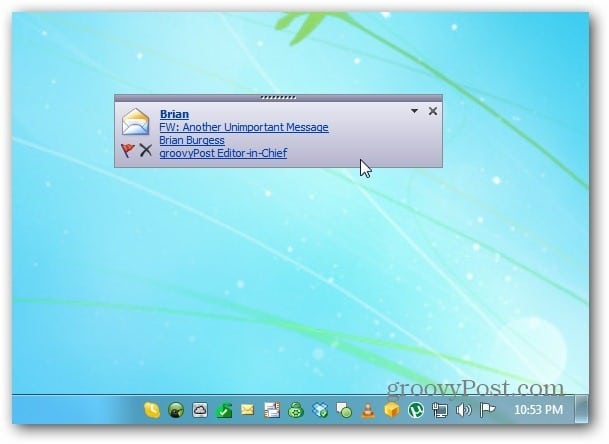
Deaktivieren Sie Desktop Alerts Outlook 2010
Starten Sie Outlook 2010 und klicken Sie dann auf Dateien >> Optionen.
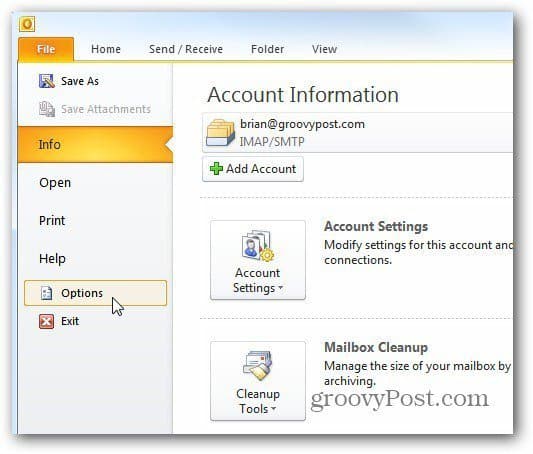
Das Outlook Option-Fenster wird angezeigt. Wählen Sie E-Mail und scrollen Sie nach unten zu Nachrichtenankunft. Deaktivieren Sie das Kontrollkästchen Desktop-Benachrichtigung anzeigen. Wenn Sie das Warnsignal nicht mehr hören, deaktivieren Sie die Option "Sound wiedergeben".
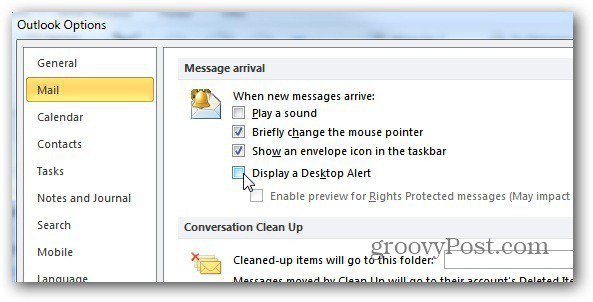
Deaktivieren Sie Desktop-Benachrichtigungen für Outlook 2007 und 2003
Starten Sie Outlook 2007 und klicken Sie auf Extras >> Optionen.
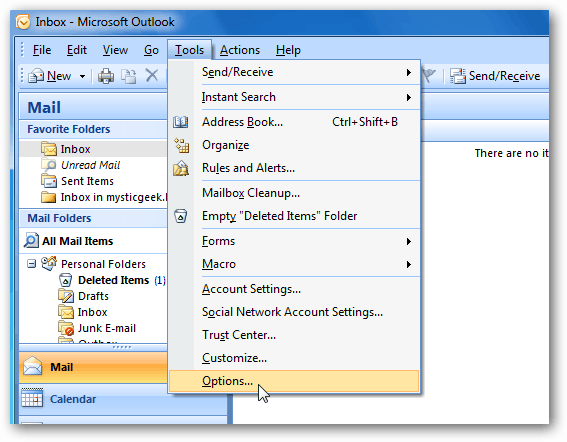
Das Optionsfenster wird geöffnet. Klicken Sie im Bereich E-Mail auf die Schaltfläche E-Mail-Optionen.
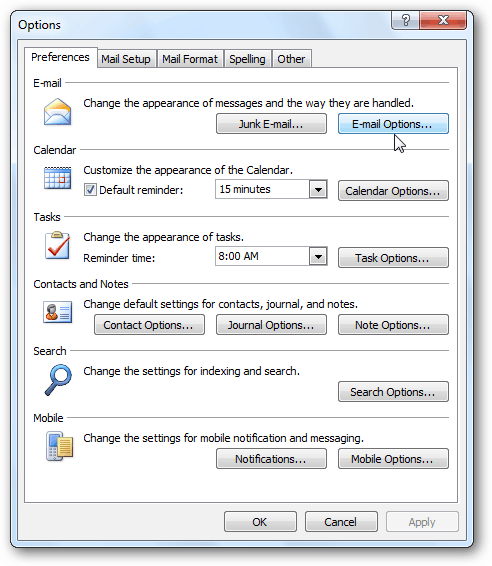
Klicken Sie anschließend auf Erweiterte E-Mail-Optionen.
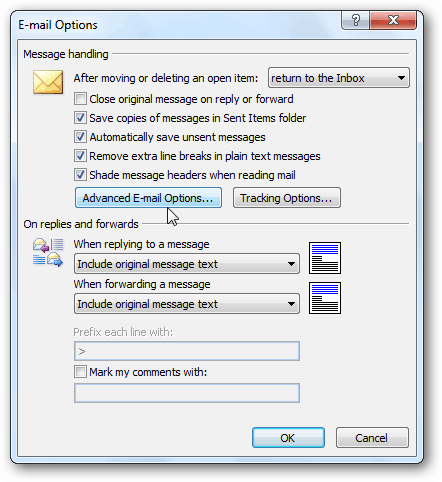
Das Fenster Erweiterte E-Mail-Optionen wird geöffnet. Deaktivieren Sie das Kontrollkästchen "Neue Mail-Desktop-Benachrichtigung anzeigen" und "Sound abspielen", wenn Sie dies nicht möchten.
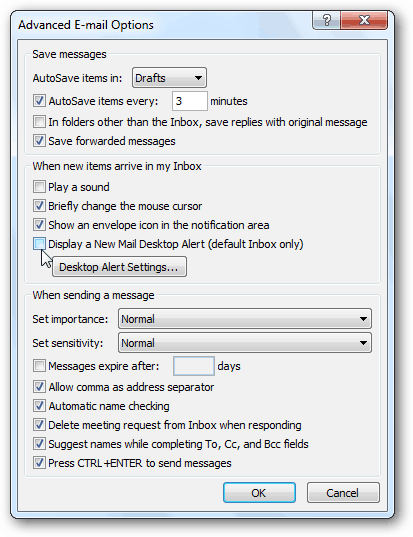
Wenn Sie nur die Art und Weise anpassen möchten, in der die Benachrichtigung angezeigt wird, klicken Sie auf Desktop-Benachrichtigungseinstellungen. Anschließend können Sie die Transparenz und die Anzeigedauer anpassen.
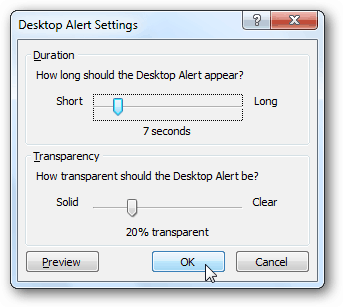
Nachdem Sie Ihre Auswahl getroffen haben, klicken Sie in allen geöffneten Outlook-Fenstern auf OK, um zum Posteingang zurückzukehren. Schluss mit nervigen und störenden E-Mail-Desktops. Groovy!









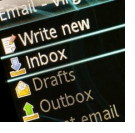
Hinterlasse einen Kommentar